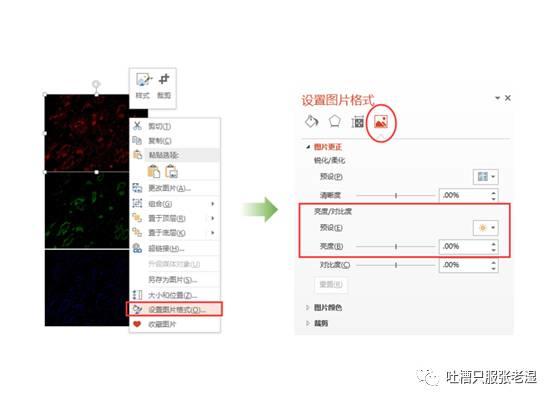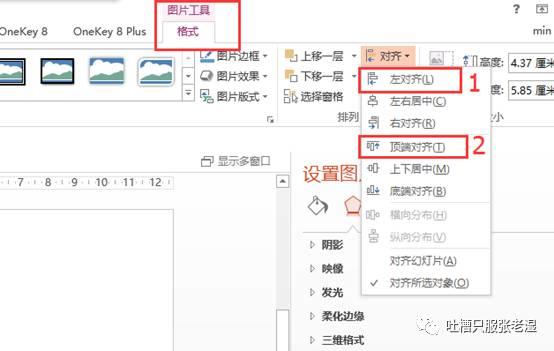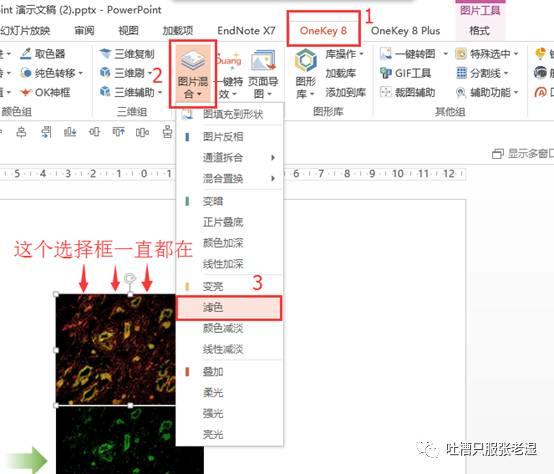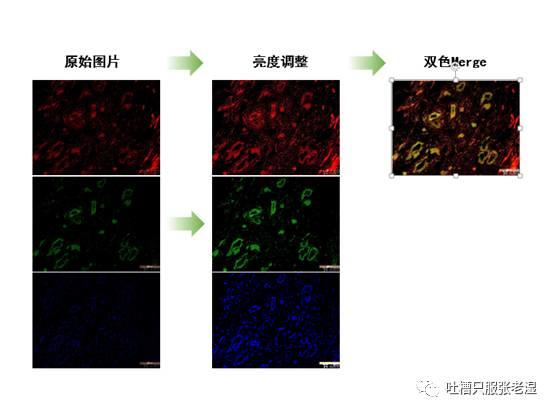本教程图片来自百度图片。
免疫荧光实验中我们得到的最初始图片是三原色图片(红绿蓝三色通道,或R,G,B图),当然拍照软件会自动为我们merge成一张彩色的图片。但是由于某些原因,比如你拍完之后毕业了,手里没这个软件了,就只有三原色图了,或者说我们想单独看两种颜色的merge图片怎么办呢?那就是本文要带您解决的问题了——免疫荧光Merge图。
首先我们需要下载安装一个PPT插件“OneKeyTool”,简称OK插件,现在更新到OneKeyTool 8了,作者为PPT业内顶级大牛“只为设计”(微信号“设计奇谈”,多去接受下美的熏陶也好)。这是一款牛叉了到了极点的神级插件,尤其是PPT图形图片的处理方面,简直就是个弱化版的PS!官网http://Oktools.Xyz/,大家自行下载安装即可。(这里插一句,如果有PPT发烧友,我推荐几款神级插件,都是收藏多年的干货,一般人我都不告诉的:除了OneKeyTool8,此外还有NordriTools(诺睿,一键统一字体及对齐工具栏用得多)、PocketAnimation(口袋动画,由于我目前工作属性基本用不到炫酷的动画所以没再使用了))。
OneKeyTool8神器长这样:
1图片亮度调整
首先,对图片进行亮度调整(见图片预处理这一讲):单击选中图片,右键-设置图片格式,在右边出现的侧边栏选择最右边的小图片图表,找到亮度/对比度,根据个人需要把三张图片都调整一下。
2双色merge
a、先确保调完色之后三张图片一样大小:通过大小对齐的方法把他们调整(见我之前教程排版组图内容),或者使用OneKeyTool8神器里面的“尺寸递进”一键搞定:
b、红绿双色图片重合:把调整颜色后的绿色原图复制一张(点选图片后Ctrl+C、Ctrl+V,或者按住Ctrl键,鼠标点选图片拖动一下)。先选红图,按住Ctrl键,再选绿图,把两张图片完全重合——在右上角“图片工具-格式-对齐”,打开对齐的下拉菜单,点击“左对齐”;再次打开这个下来菜单,点击“顶端对齐”(使用“左右居中+上下居中”或者“右对齐+底端对齐”也行),在选中两张图片后不要去点中间的ppt作图区域,以免取消选择。
c、红绿双色merge:找到“OneKey 8—图片混合—滤色”,完成红绿双色的merge。
我们把新生成的红绿Merge图片拉倒一边,发现红色原图还在,但是之前复制生成的绿色原图不在了,这是因为以绿色原图为底,把红色Merge到上面去了,所以我们要先复制一个绿图。那么,为什么不是把绿色Merge到红色原图上而保留绿色原图呢?这里的规律是:在选择两张图片做重合滤色的时候,先选择哪张图片,就将保留哪张图片,我们先选择红色原图后选择的绿色原图,最后就保留红色原图,而以绿色原图为基础加红色生成红绿Merge图。
d、同样的方法完成红蓝双色Merge、绿蓝双色Merge
3红绿蓝三色Merge
复制一张已经做好的双色Merge图,再复制一张剩下的原色图,把这两张图片对齐重合、滤色Merge即可,在这个过程中要把保留下来的图删掉。
最后就是根据论文需求,设置幻灯片大小,另存为出图即可:
原文始发于微信公众号(张老湿科研作图):PPT科研作图④——免疫荧光Merge图
 如图所示|张老湿科研绘图
如图所示|张老湿科研绘图